Hanyoyi 7 don amfani da kwamfutar tafi-da-gidanka tare da maɓallan maɓalli masu karya akan Windows:
Akwai dalilai da yawa da ya sa wasu maɓallai akan madannai na kwamfyutar tafi-da-gidanka na Windows na iya zama ba su aiki ko aiki daban. Wani lokaci, maɓallan da kuke amfani da su da yawa za su daina aiki gaba ɗaya. Kafin ka ɗauki babban mataki na maye gurbin gabaɗayan madannai, har yanzu kuna da ƴan zaɓuɓɓuka don gwadawa. A cikin wannan labarin, za mu fara ƙoƙarin gyara maɓallan madannai idan matsala ce ta software. Idan matsalar ta ci gaba, za mu kuma rufe mafita don taimaka muku amfani da kwamfutar tafi-da-gidanka ta Windows tare da karya maɓallan madannai.
Gyaran madannai da aka karye
Kafin ka fara, da farko tsaftace madannai. Za a iya samun wasu tarkace a ƙarƙashin madannai saboda ba a yin rajistar maɓallai. Hakanan zaka iya gwada sake kunna kwamfutarka wanda zai iya magance matsalolin madannai mafi yawan lokaci kwatsam.
1. Sabunta ko sake shigar da direbobin keyboard
Direba fayil ne na shirin wanda ke haɗa sassan kayan masarufi ko na'urorin haɗi zuwa tsarin aiki. Don haka direbobi na iya zama dalilin da yasa maballin baya aiki. Sake sakawa ko sabunta direban madannai zuwa sabon sigar na iya magance matsalar. Zan yi ƙoƙarin duba tsarin gaba ɗaya tare da linzamin kwamfuta kawai, don haka zaku iya kammala aikin ba tare da maɓalli mai aiki ba. Idan linzamin kwamfuta ma baya aiki
1. Dama danna kan ikon Windows kuma zaɓi wani zaɓi Manajan na'ura daga lissafin.
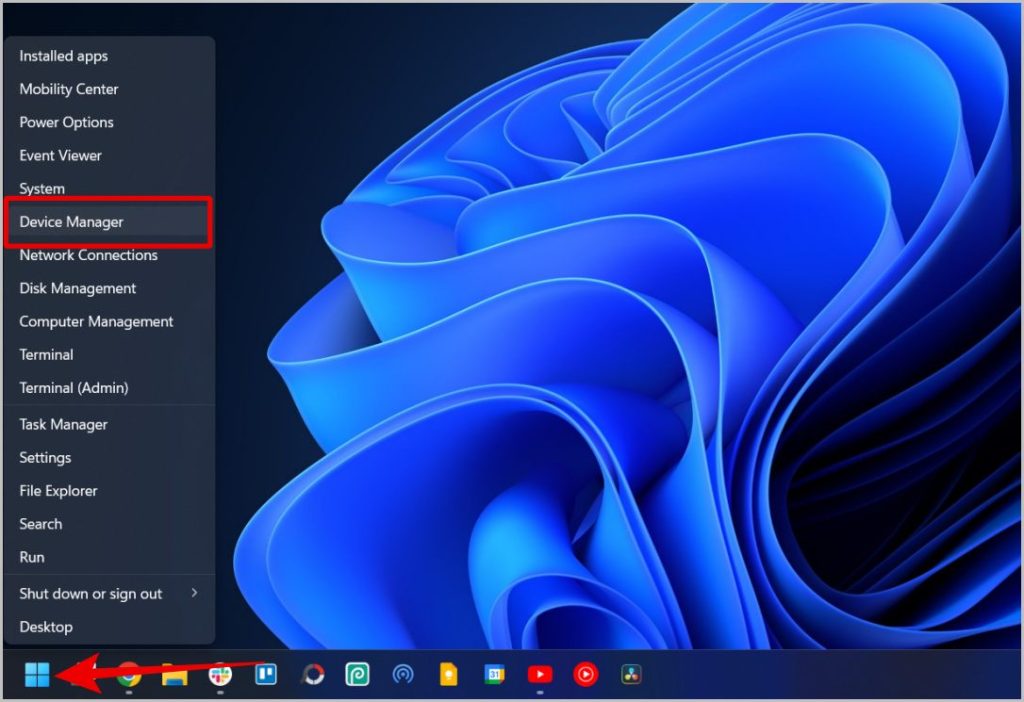
2. Yanzu danna sau biyu Allon madannai don faɗaɗa shi da nuna maballin da aka haɗa da kwamfutar tafi-da-gidanka. Idan babu maɓallin madannai na waje da aka haɗa, zaɓi ɗaya da ake da shi shine maɓallan da aka gina a cikin kwamfutar tafi-da-gidanka.
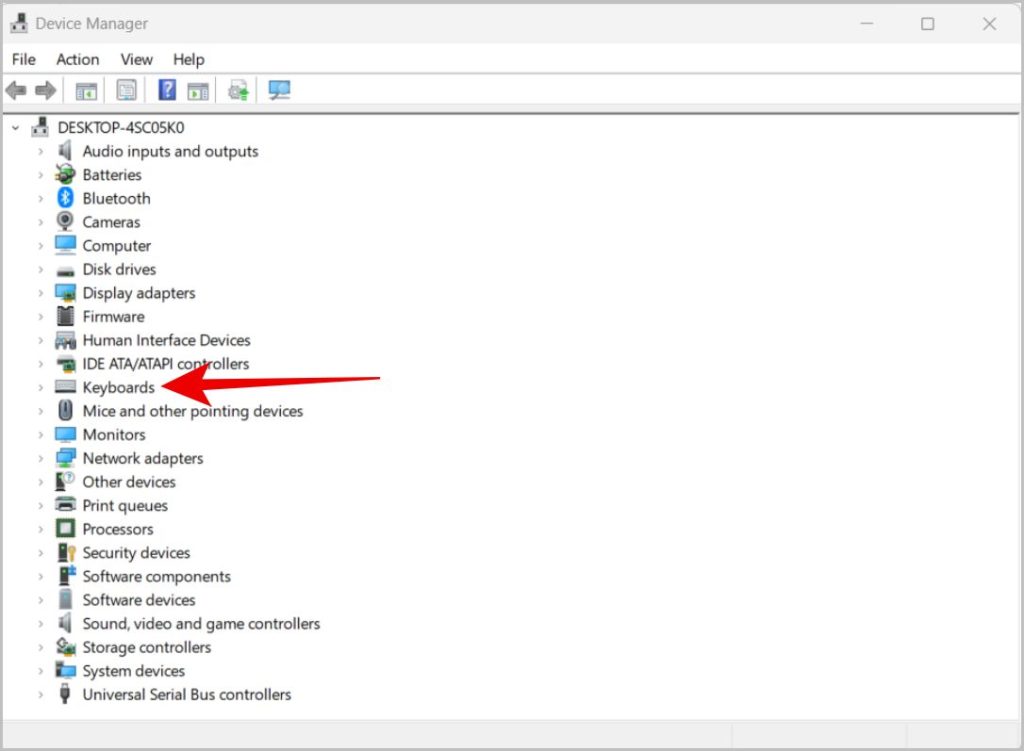
3. Danna dama akan madannai kuma zaɓi wani zaɓi Sabunta Direba .
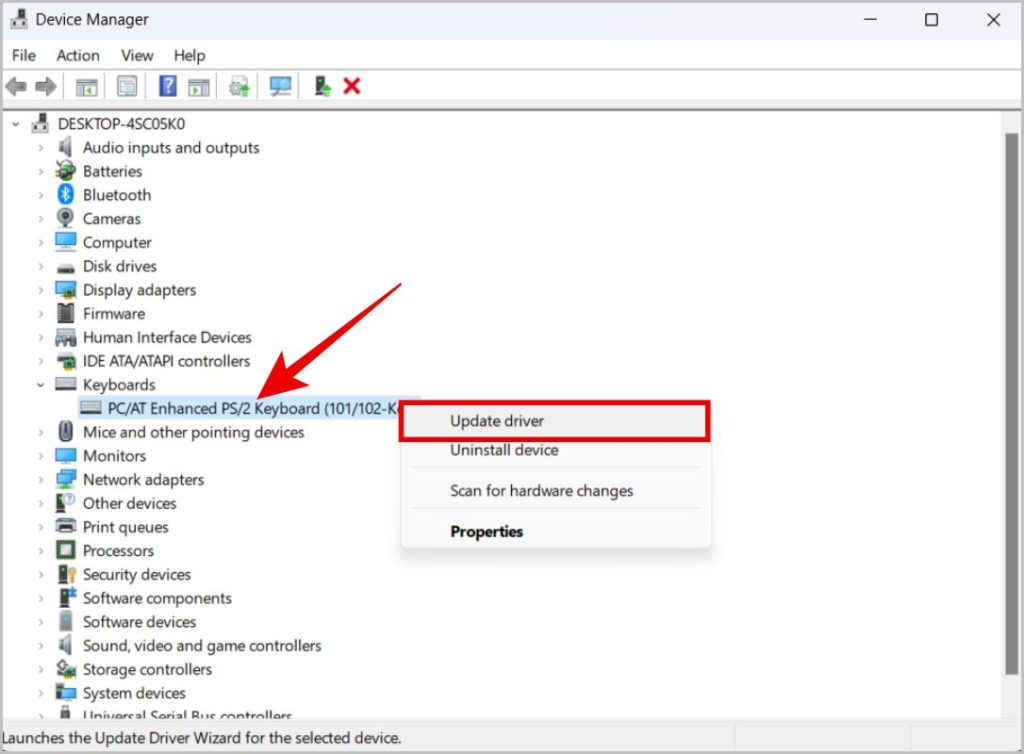
4. A cikin pop-up taga, zaɓi wani zaɓi Zaɓin direbobi ta atomatik .
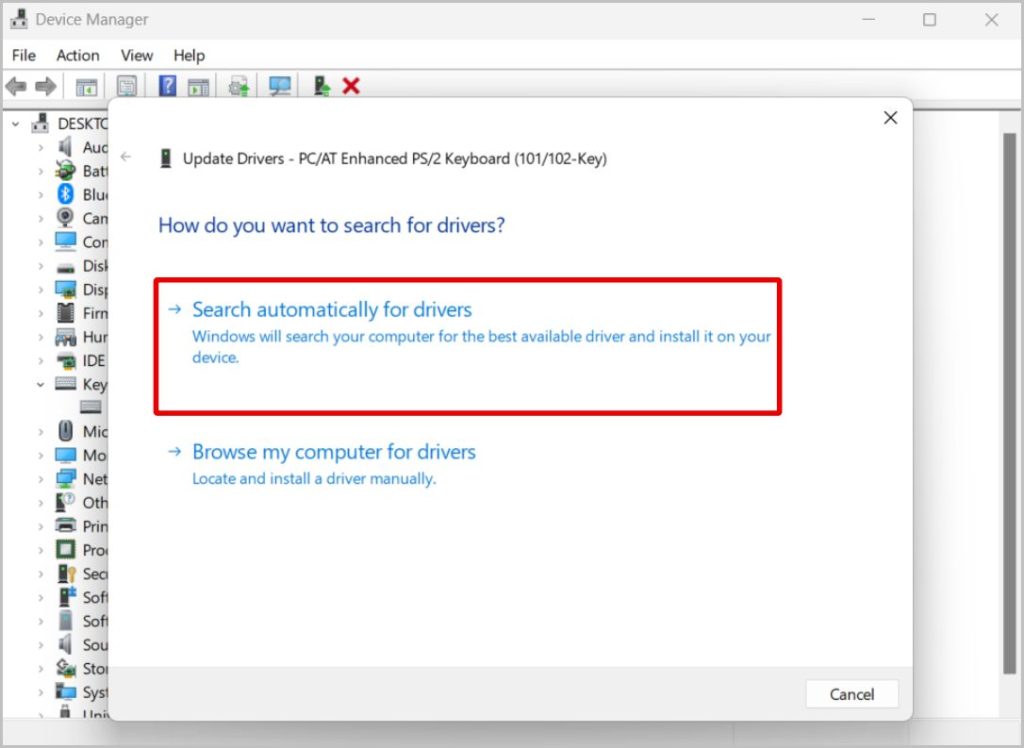
5. Na'urarka za ta nemo direban da ake buƙata kuma ya ba da zaɓi don shigar da shi.
Idan babu sabuntawa, zaku iya ƙoƙarin sake shigar da direban.
1. Ciki da na'ura Manager, danna dama akan madannai kuma zaɓi Cire na'urar .
lura: Wannan zai sa gaba dayan madannai ya zama mara amfani.
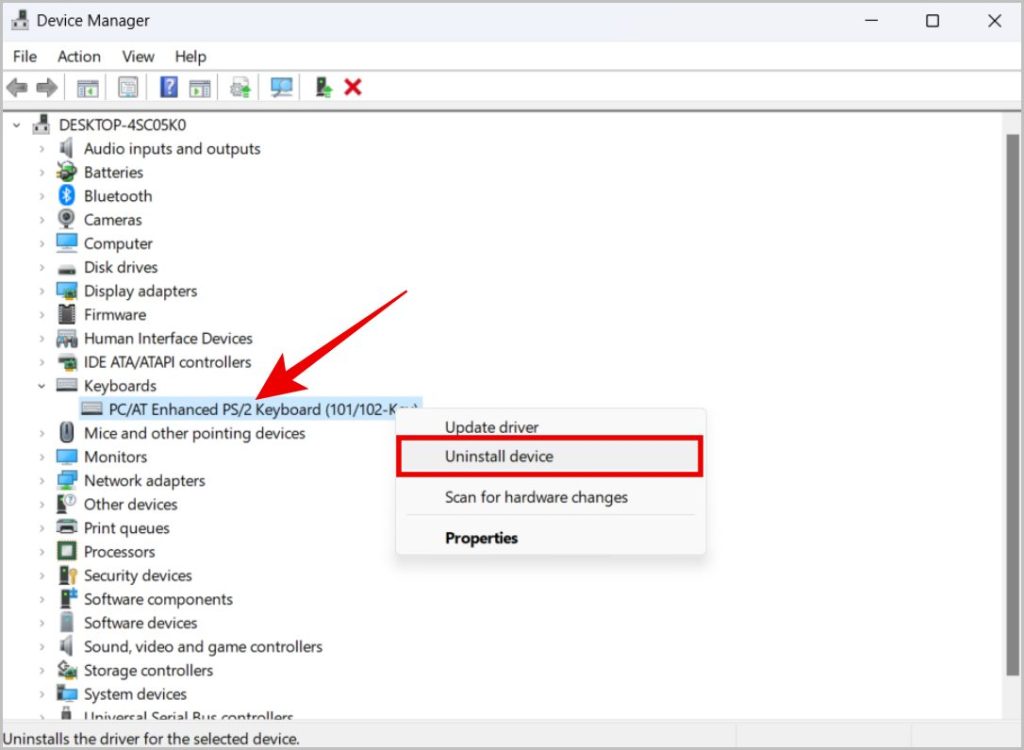
2. A cikin pop-up taga, danna maballin cirewa .
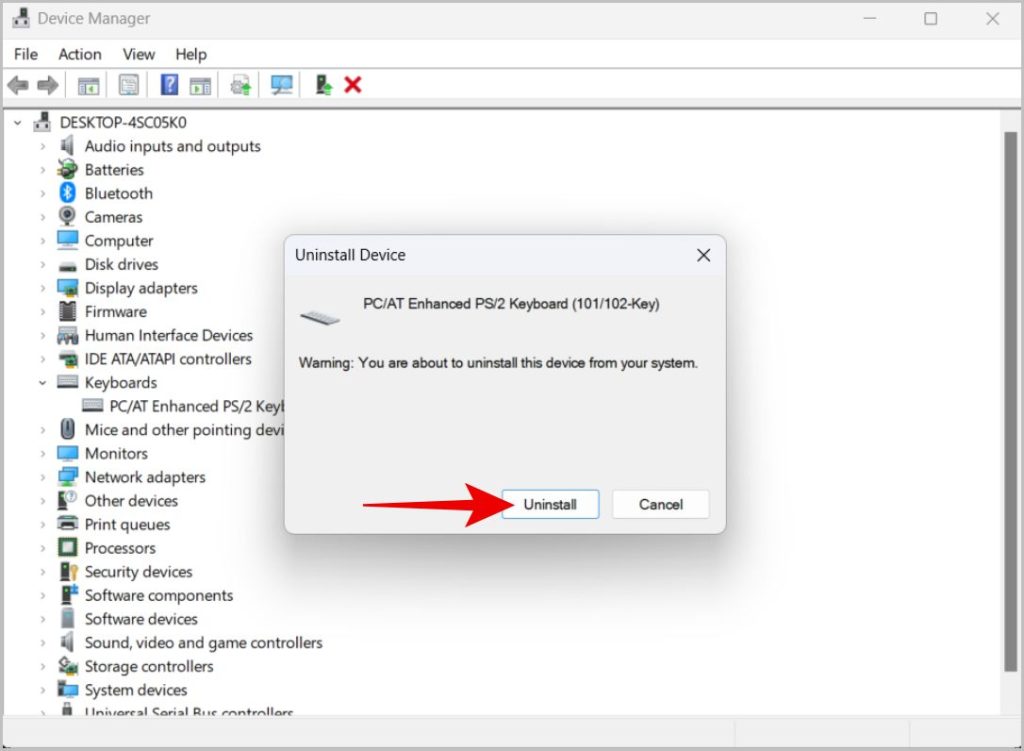
3. Yanzu danna gunkin Windows, kuma zaɓi alamar makamashi , kuma sake kunna na'urar.
4. Bayan sake kunnawa, Windows za ta samu ta atomatik kuma ta sake shigar da babban direban madannai wanda zai iya magance matsalar.
2. Kashe Maɓallan Maɗaukaki da Maɓallan Tace
Lokacin da aka kunna waɗannan zaɓuɓɓuka, suna yin rikici tare da maɓallan madannai na kwamfutar tafi-da-gidanka. Ana amfani da maɓallai masu ɗaki don danna gajerun hanyoyin madannai maɓalli ɗaya lokaci ɗaya. Don haka, idan kuna buƙatar buɗe menu na farawa tare da maɓallin Windows, kuna buƙatar danna shi sau biyu. Ana amfani da zaɓin maɓallin maɓalli don yin watsi da maimaita latsawa.
Don haka, idan kuna da matsala tare da wasu maɓallai kamar maɓallin Windows, Ctrl, da sauransu, ko kuna da matsalolin danna maɓalli akai-akai, ga yadda zaku iya kashe waɗannan zaɓuɓɓukan.
1. Dama danna kan ikon Windows kuma zaɓi wani zaɓi Saituna daga lissafin.
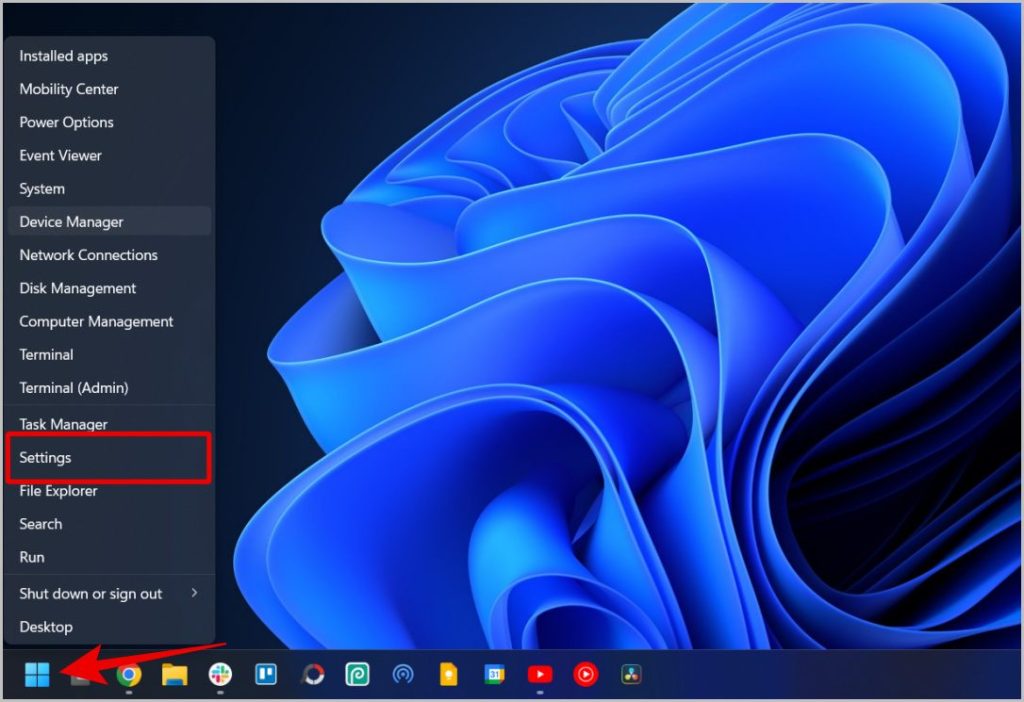
2. Yanzu zaɓi zaɓi Samun dama daga labarun gefe, sannan gungura ƙasa kuma danna madannai .
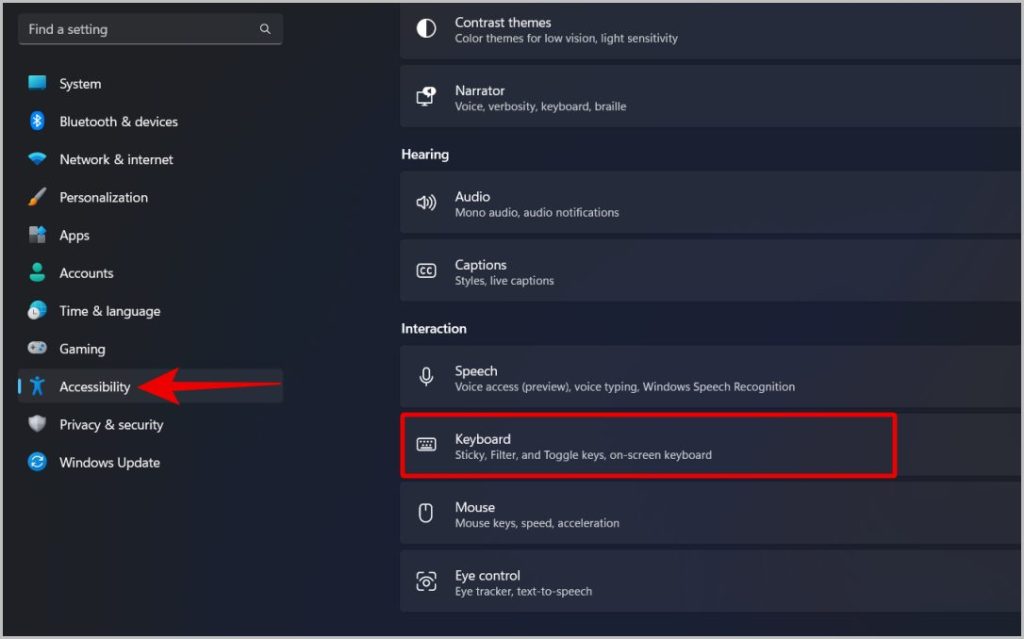
3. Yanzu musaki maɓallan shigarwa da zaɓuɓɓuka Tace makullin .
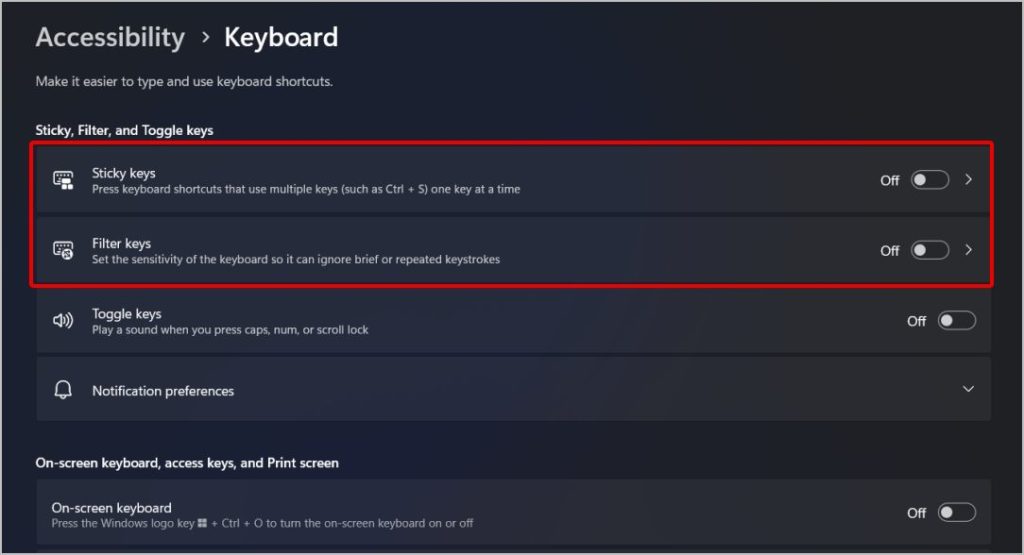
4. Hakanan buɗe zaɓuɓɓukan biyu kuma kashe maɓallin kewayawa kusa gajerun hanyoyin madannai . Tun da ana iya kunna waɗannan zaɓuɓɓukan kai tsaye daga gajerun hanyoyin madannai, daman kuna iya kunna su ba tare da saninsa ba.
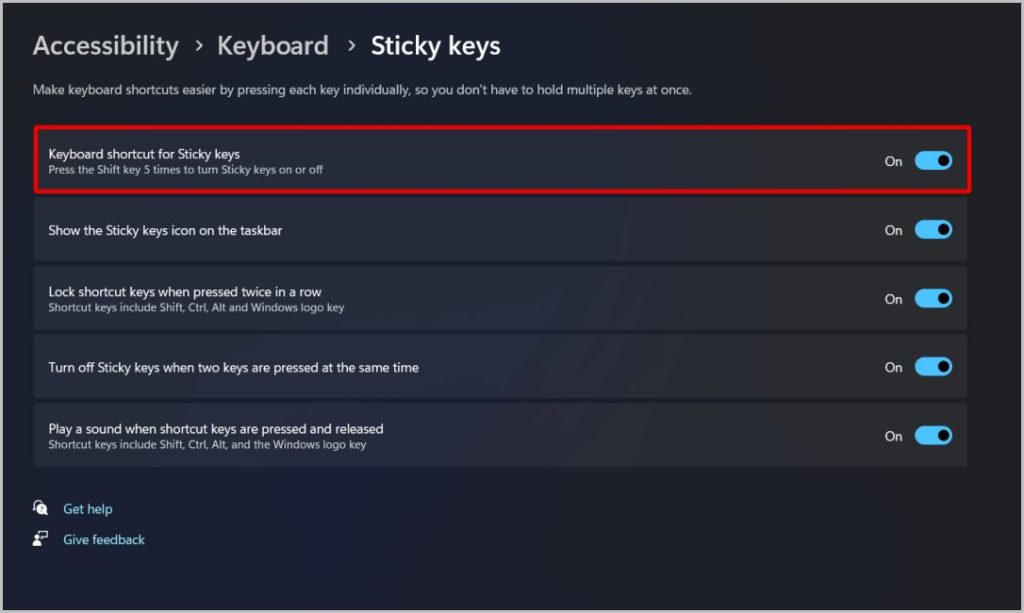
3. Harshe da shimfidawa
Wani dalili na kuskuren maɓallan madannai shine Canza shimfidar madannai na Windows ko kuma harshen da kansa.
1. Dama danna kan ikon Windows kuma zaɓi wani zaɓi Saituna daga lissafin.
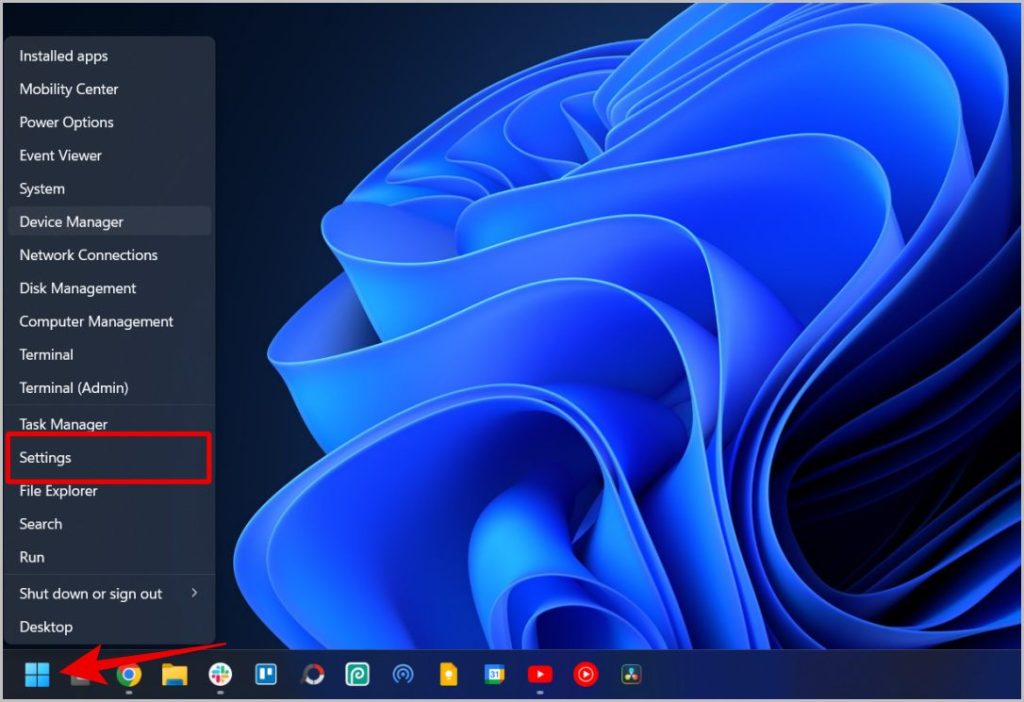
2. A cikin Saituna app, zaɓi wani zaɓi lokaci da harshe a cikin labarun gefe. Sannan zaɓi zaɓi Harshe da Yanki .
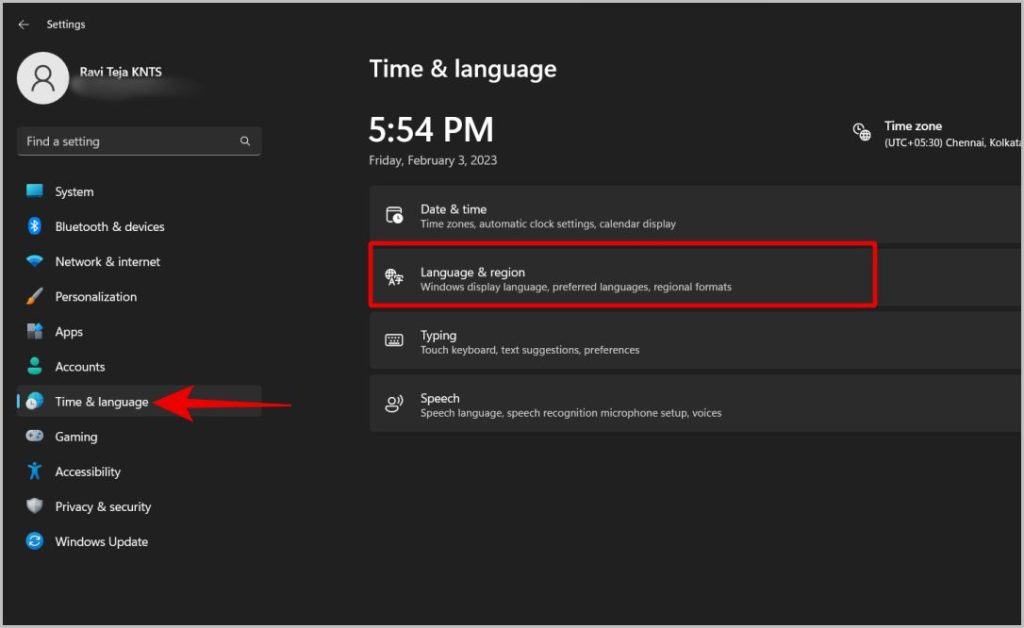
3. Yanzu tabbatar da cewa yaren da kuka fi so yana saman jerin harsunan da kuka fi so. Idan ba haka ba, zaku iya matsar da rukunin yanar gizon su. Ko kuma kuna iya danna maɓallin "Ƙara harshe" don ƙara yaren da kuke so.
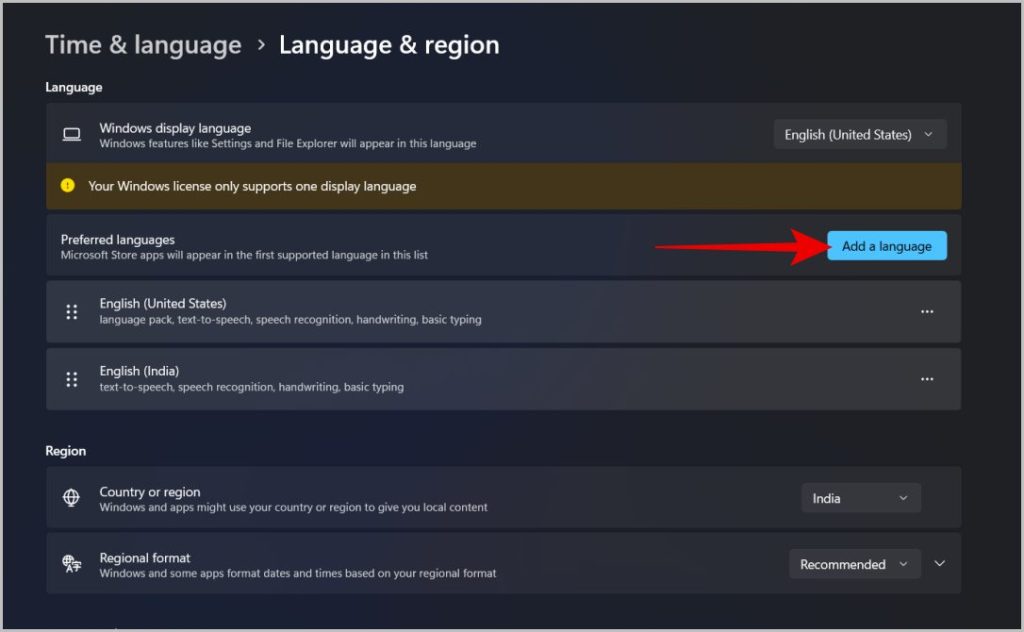
4. Yanzu don harsunan da ba ku buƙata ko amfani da su, danna kan Menu na Kebab (alama mai digo uku) kusa da wannan harshe kuma zaɓi Cirewa .
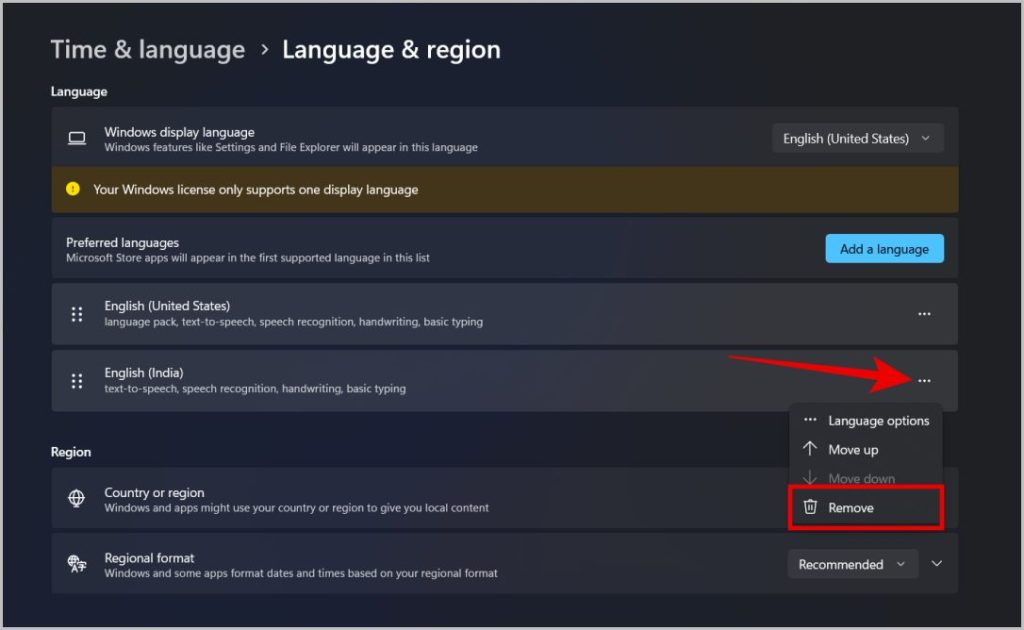
5. Da zarar kun gama da harshen, ya kamata ku duba ƙirar. danna Menu na Kebab (alama mai digo uku) kusa da yaren da kuka fi so, sannan zaɓi Zaɓuɓɓukan harshe .
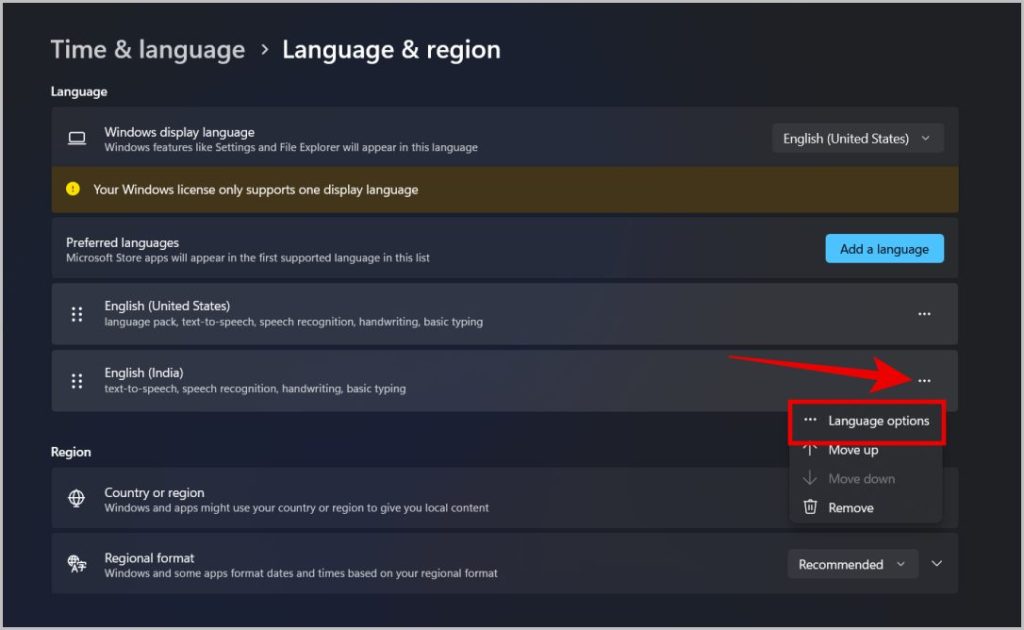
6. Yanzu ƙarƙashin Allon madannai, tabbatar an zaɓi QWERTY. Idan ba haka ba, danna Ƙara maɓallin madannai Kuma ƙara madannai QWERTY . Hakanan zaka iya share shimfidu waɗanda ba ku buƙata.
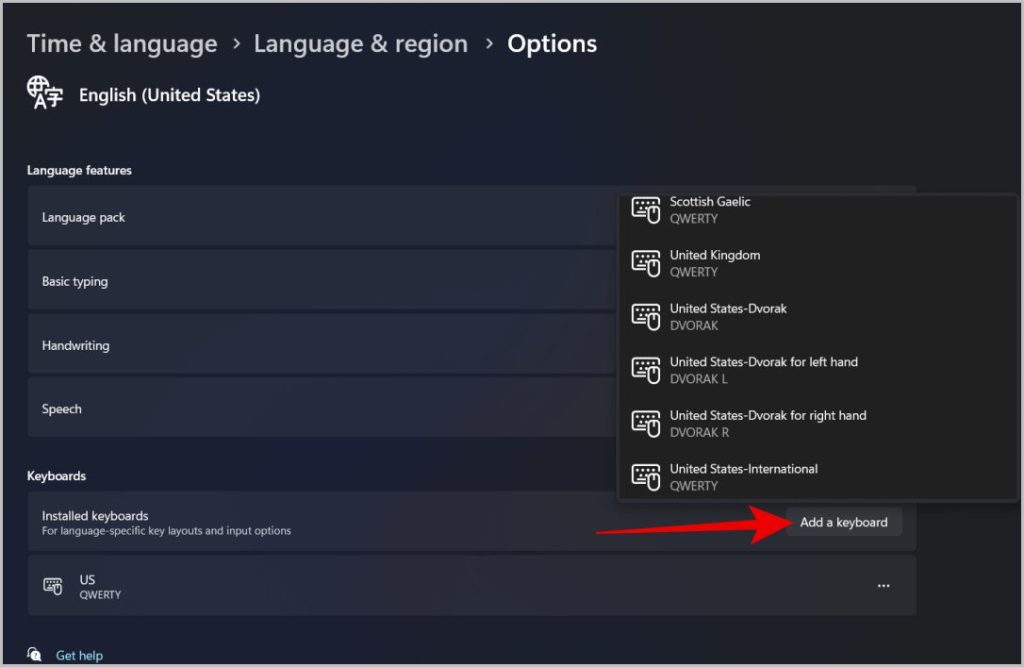
Magani don amfani da karyewar madannai
Idan ɗaya daga cikin waɗannan zaɓuɓɓukan da ke sama ba su yi aiki ba kuma har yanzu kuna da matsala tare da wasu maɓallan akan madannai naku, yana iya zama batun hardware. Kuna iya maye gurbin madannai. Amma har zuwa lokacin, ga wasu hanyoyin da za su iya saukaka rayuwar ku duk da karyewar madannin kwamfutar tafi-da-gidanka.
1. Yi amfani da madannai na waje
Magani ɗaya bayyananne kuma mai sauƙi shine amfani da madannai na waje. Kuna iya haɗa madanni na waje zuwa kwamfutar tafi-da-gidanka ta amfani da kebul na USB ko Bluetooth. Wannan ita ce hanya mafi inganci. A kowane hali, dole ne ku ɗauki madannai naku koyaushe tare da ku don amfani da kwamfutar tafi-da-gidanka.
2. Yi amfani da madannai na kan allo
Wata mafita ita ce amfani da madannai na kan allo. Kuna iya buga su ta hanyar taɓawa idan kwamfutar tafi-da-gidanka tana da allon taɓawa, ko kuma kuna iya amfani da linzamin kwamfuta don danna maɓallan. An kashe shi ta tsohuwa amma yana da sauƙin kunnawa. Tsarin kunna Allon allo ya bambanta a cikin Windows 10 da Windows XNUMX Windows 11 .
Bari mu fara da Windows 11 da farko.
1. Na farko, danna dama-dama ikon Windows kuma zaɓi wani zaɓi Saituna daga lissafin.
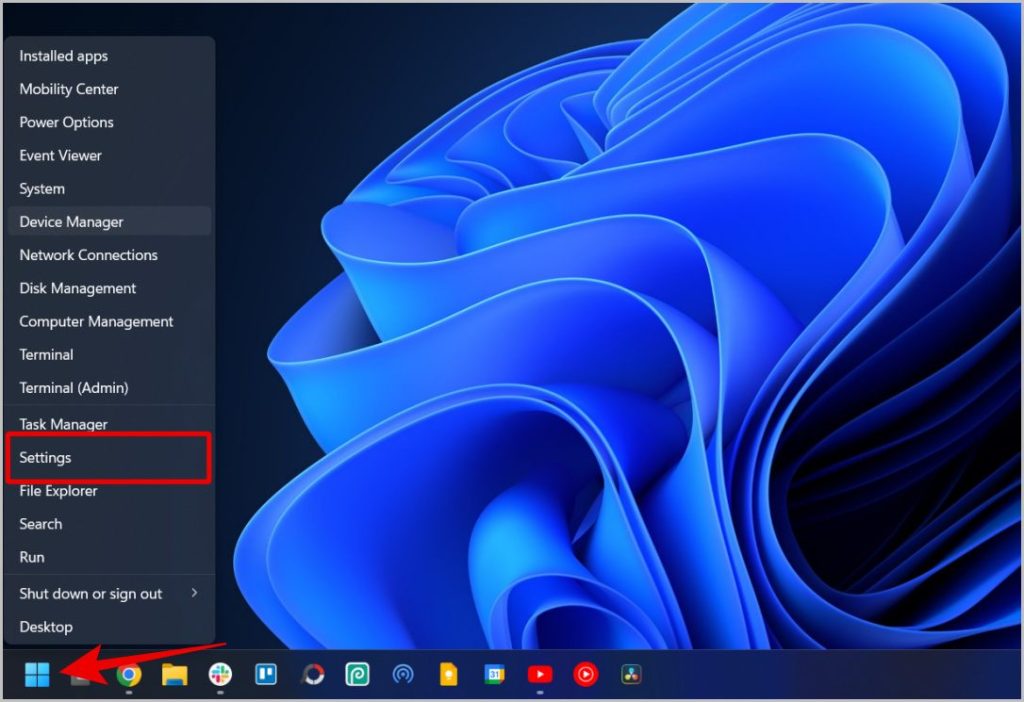
2. Yanzu zaɓi Keɓancewa daga labarun gefe, sannan zaɓi wani zaɓi Taskbar .
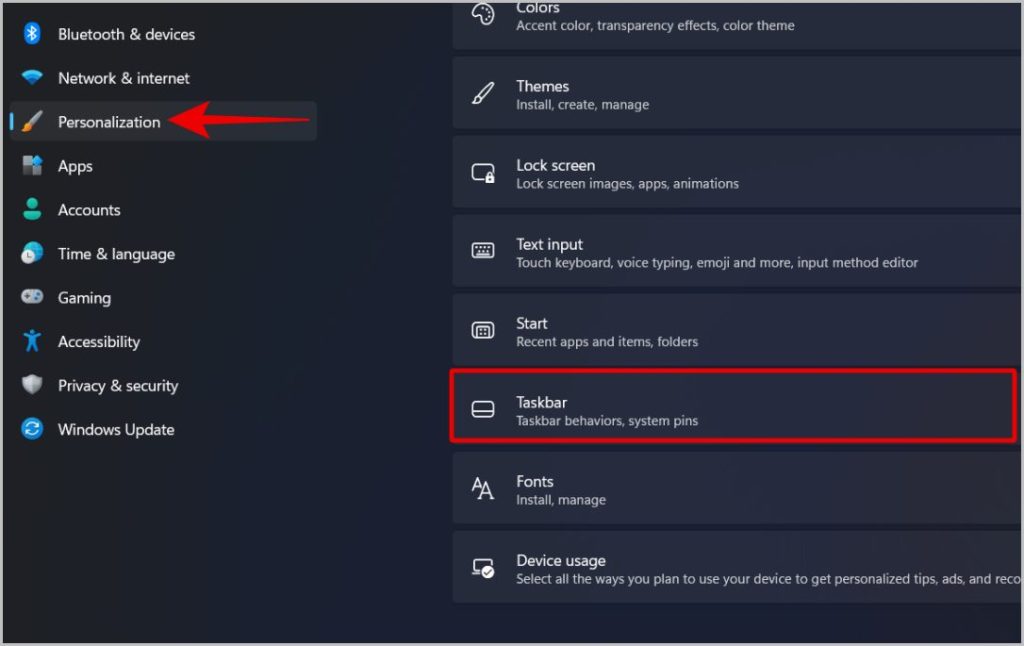
3. Ƙarƙashin saitunan Taskbar, gungura ƙasa zuwa gumakan tire na tsarin kuma kunna zaɓi Taɓa madannai .
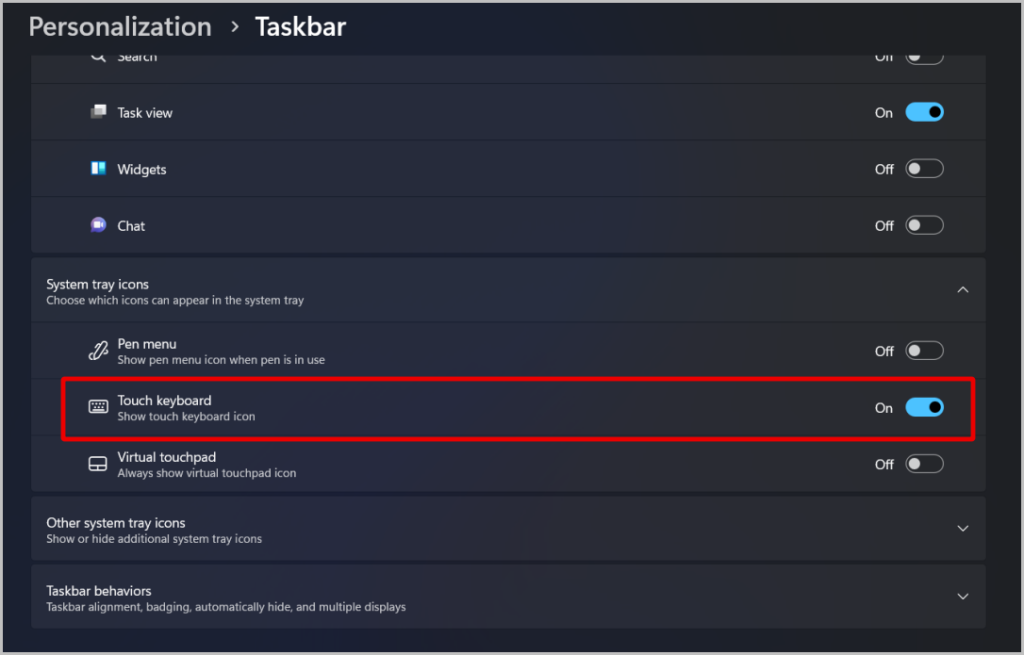
4. Yanzu lokacin da kake son amfani da madannai na kan allo, matsa ikon madannai a cikin Windows tray.
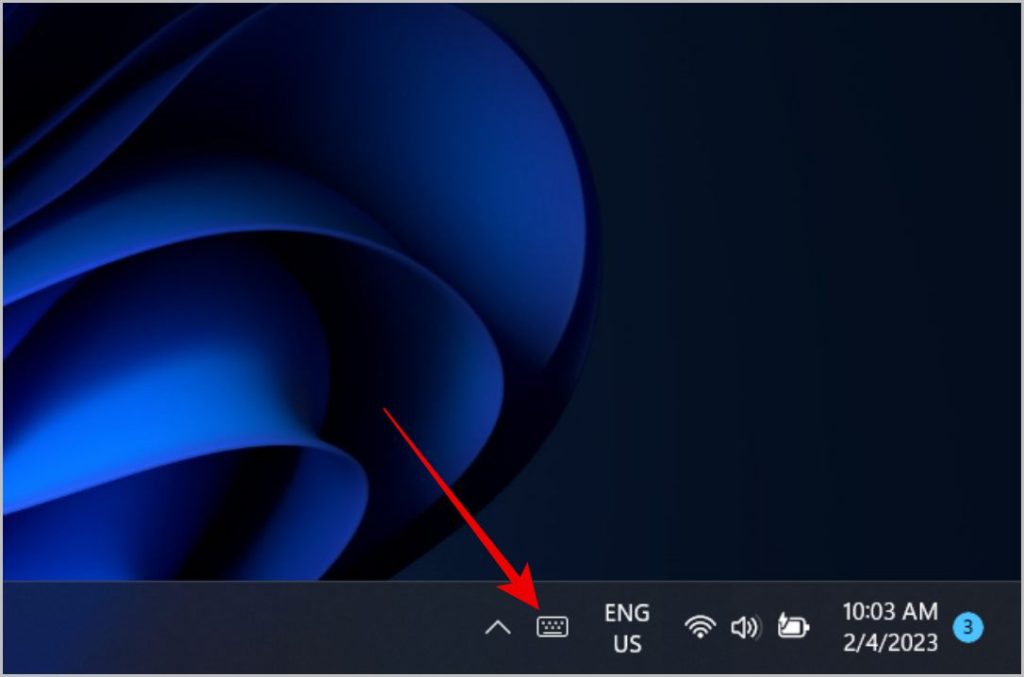
Windows 11 ya zo da sabon maballin allo wanda ya bambanta da abin da masu amfani ke samu a ciki Windows 10. Daya daga cikin manyan bambance-bambancen shine sabon maballin yana zuwa ta hanyoyi da yawa. Don keɓance ƙwarewar kan allo .
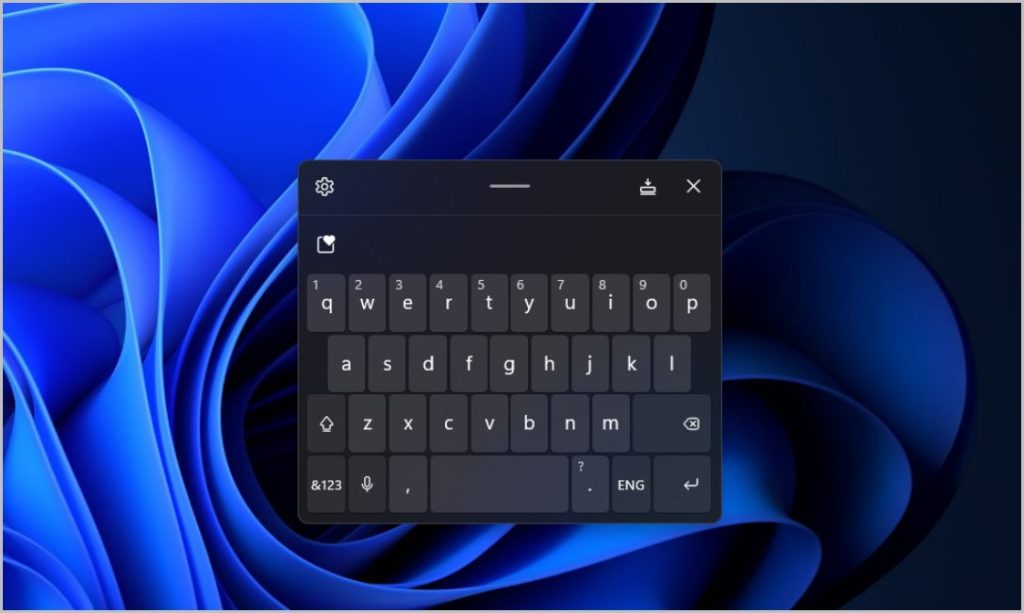
Anan ga yadda ake kunna keyboard akan allo a cikin Windows 10.
1. Dama danna kan ikon Windows kuma zaɓi wani zaɓi Saituna daga lissafin.
2. Yanzu zaɓi zaɓi Sauƙin amfani a cikin saitunan.
3. A cikin saitunan amfani, zaɓi zaɓi madannai a cikin labarun gefe sannan kuma kunna juyawa kusa da Yi amfani da madannai na kan allo.
Hakanan zaka iya danna Maɓallin Windows + CTRL + O don samun dama ga madannai. Ko ta yaya, idan ɗayan waɗannan maɓallan suna da matsala, za ku iya haɗa madannai zuwa wurin taskbar kuma amfani da shi kowane lokaci. Yayin da wannan zai iya magance matsalar, bugawa na iya zama a hankali ta amfani da madannai na kan allo.
3. Remap da karyewar maɓallan madannai
Idan wasu maɓallan da aka fi yawan amfani da su akan madannai naka ba sa aiki, za ka iya mayar da wasu maɓallan zuwa waɗanda ka fi buƙata. Misali, idan madannai naku yana da kushin lamba a gefe, zaku iya sake taswirar waɗannan maɓallan zuwa wani abu da kuke buƙata. Hakanan zaka iya canza taswirar Shift, Alt, da maɓallan Sarrafa. Yayin da akwai aikace-aikacen ɓangare na uku da yawa waɗanda za a iya amfani da su don sake saita maɓalli, za mu yi amfani da Wasannin Wutar Lantarki na Microsoft waɗanda ke da kyauta kuma buɗe tushen.
Hakanan yana zuwa da kayan aiki da yawa da fasali kamar su Cire rubutu daga ko'ina , kuma gano Shirin da ke amfani da fayil / babban fayil a halin yanzu ، Sake suna fayiloli da yawa a tafi ɗaya , da sauransu.
1. Da farko, kuna buƙatar saukewa PowerToys app daga GitHub . Kuna iya sauke shi daga Shagon Microsoft Har ila yau, amma yawanci yana daga baya fiye da wasu sigogi.
2. A kan shafin GitHub, gungura ƙasa zuwa sashin Kayayyaki. Idan kwamfutarka tana da processor x64, danna Saita Kayan Wasan Wuta na Wuta X64 . Idan kana da mai sarrafa ARM, matsa kan wani zaɓi Saita Kayan Wasan Wuta ARM64 . Sannan danna maballin ajiye A cikin pop-up taga don ajiye saitin fayil.
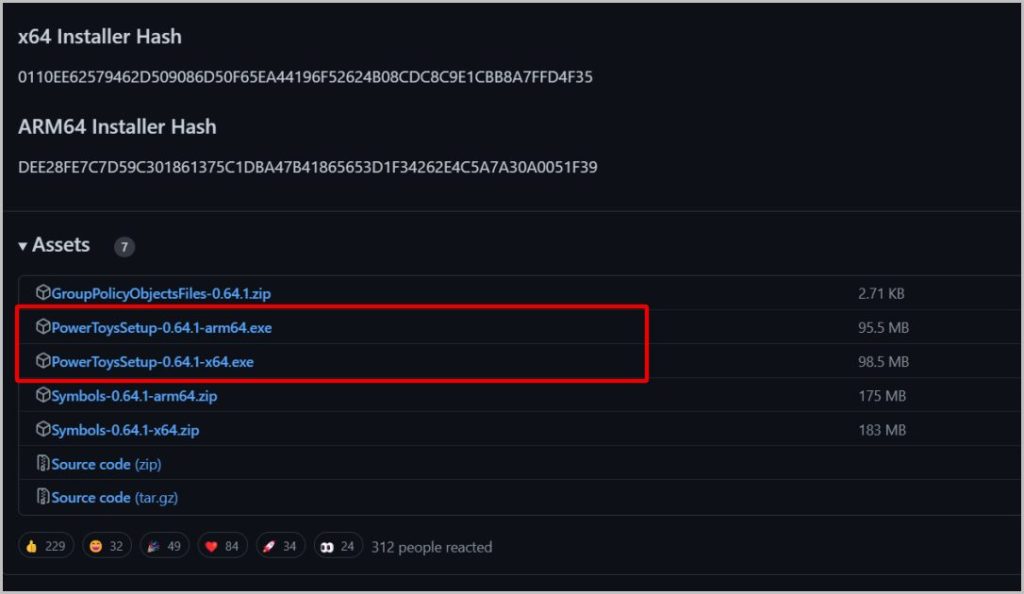
Idan baku da tabbacin wane processor ne ke tafiyar da kwamfutarka, buɗe Saituna> Tsarin> Game da . Yanzu a kan Game da shafi, duba zaɓi nau'in tsarin . Anan ya kamata ku nemo nau'in processor ɗin ku.
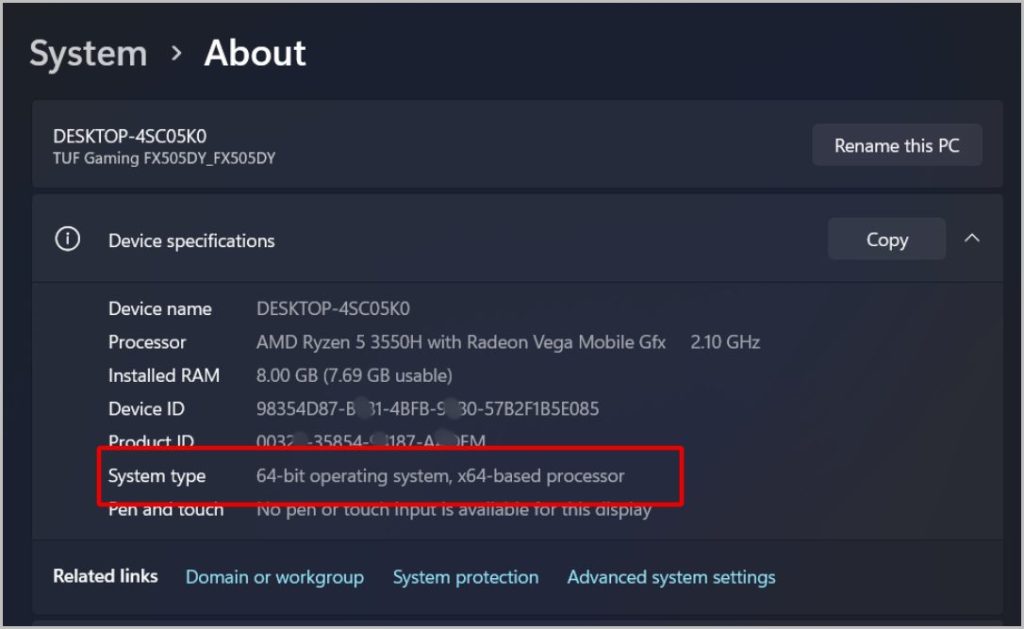
3. Don shigarwa, buɗe fayil ɗin da aka sauke. Yanzu kunna akwati kusa da Na yarda Zaɓin Sharuɗɗan Lasisi da Sharuɗɗa. Sannan danna Girkawa . A cikin pop-up taga, danna " Iya " don fara tsarin shigarwa.
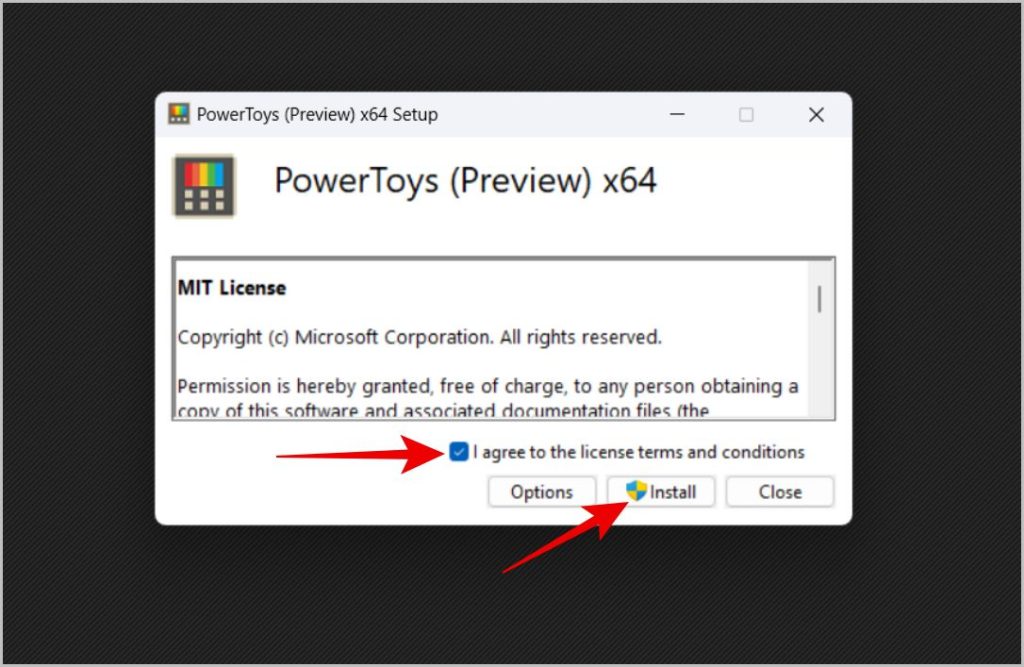
4. Yanzu bude Power Toys kuma danna kan wani zaɓi Manajan allon madannai a cikin labarun gefe. Sannan zaɓi zaɓi sake saitin maɓalli karkashin sashin maɓalli.
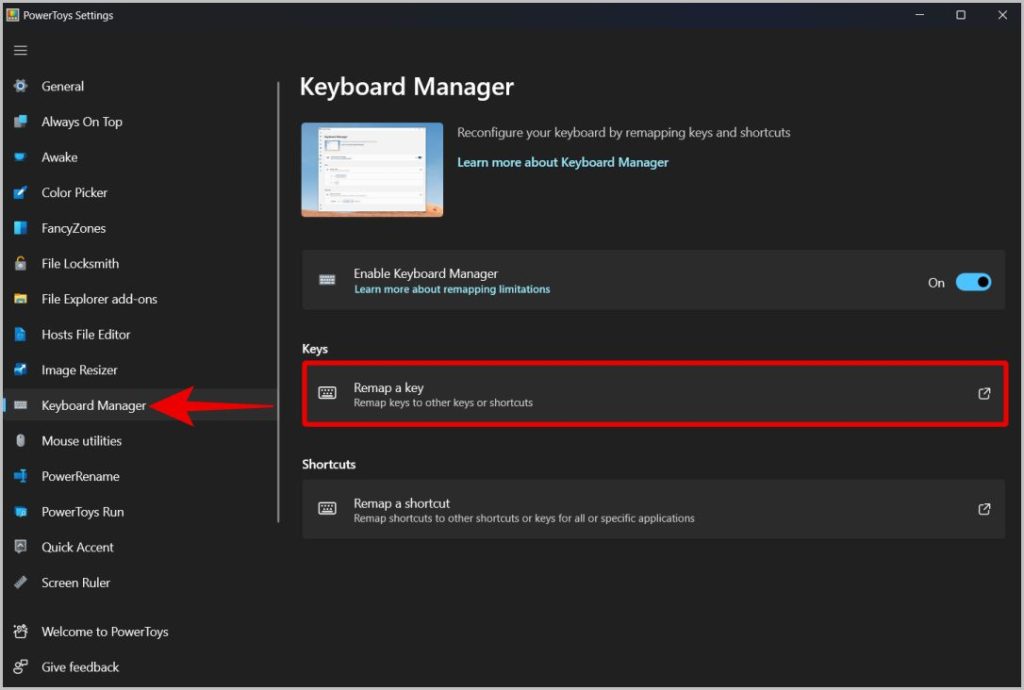
5. A cikin taga maɓallan Remaps, danna Alamar hadewa data kasance A ƙasa akwai zaɓi na maɓallin zahiri.
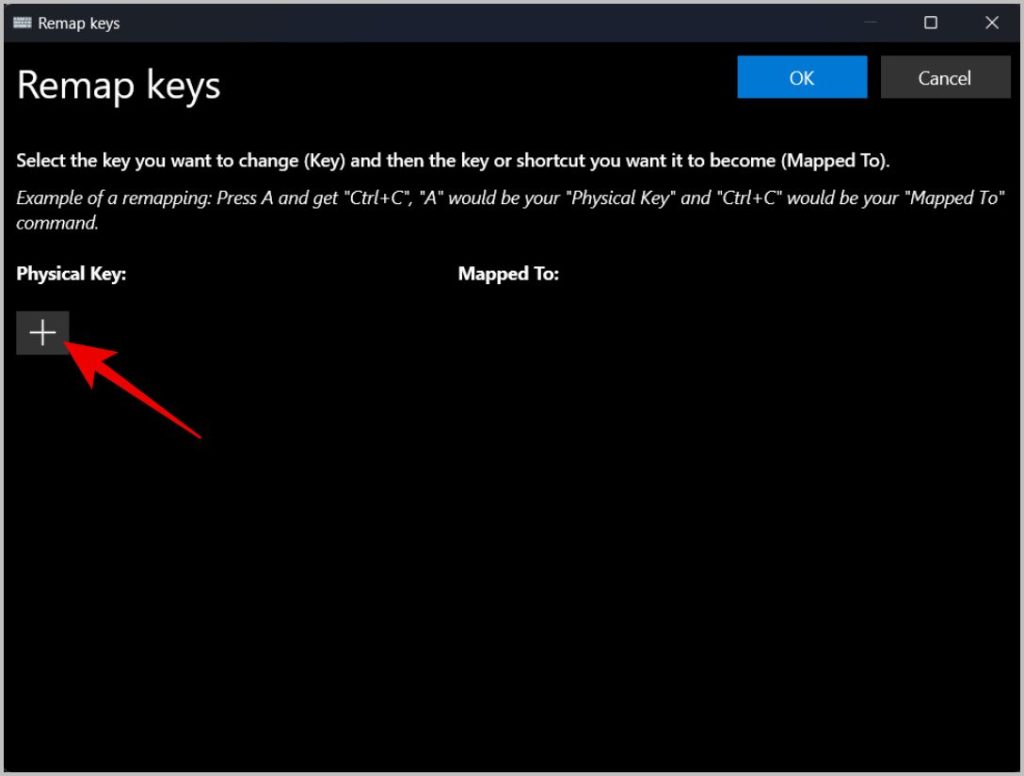
6. Yanzu danna kan menu mai saukarwa da ke ƙasa zaɓin maɓallin zahiri kuma zaɓi maɓallin da kuke son saitawa daga menu mai saukarwa. A madadin, zaku iya danna maballin Nau'in Kuma danna maɓallin da kake son saitawa.
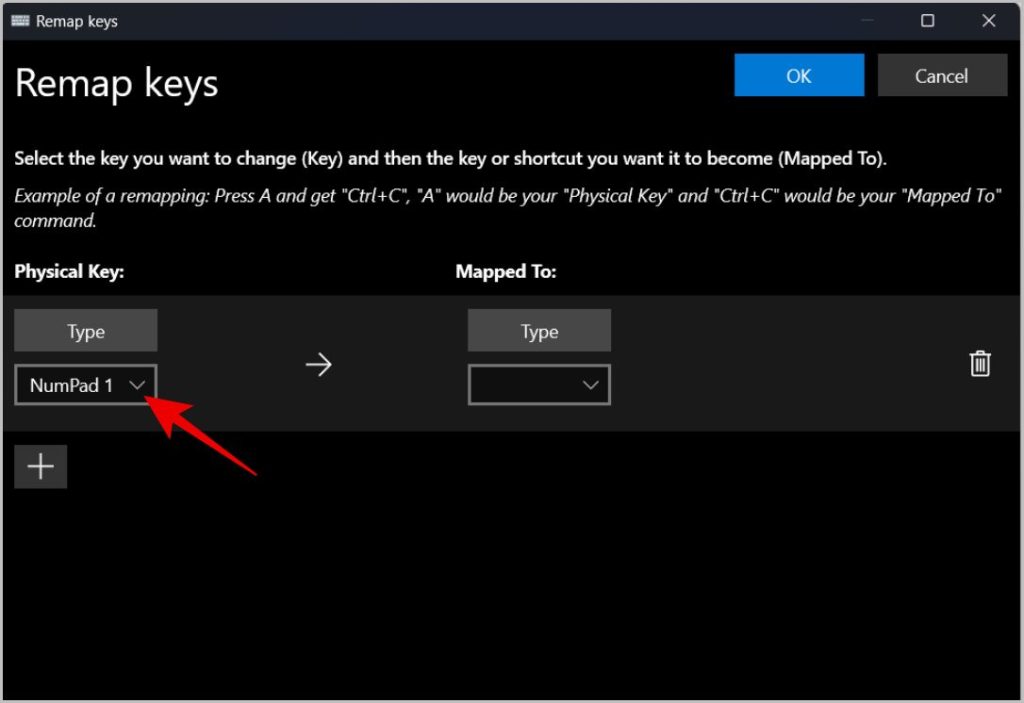
7. Sa'an nan kuma danna menu mai saukewa a ƙarƙashin Assign to option kuma zaɓi maɓallin da kake son maye gurbin ainihin maɓalli da shi. Idan kana amfani da kowane maɓalli na ɓangare na uku sannan zaka iya danna maɓallin type Kuma danna maɓallin da kake so.
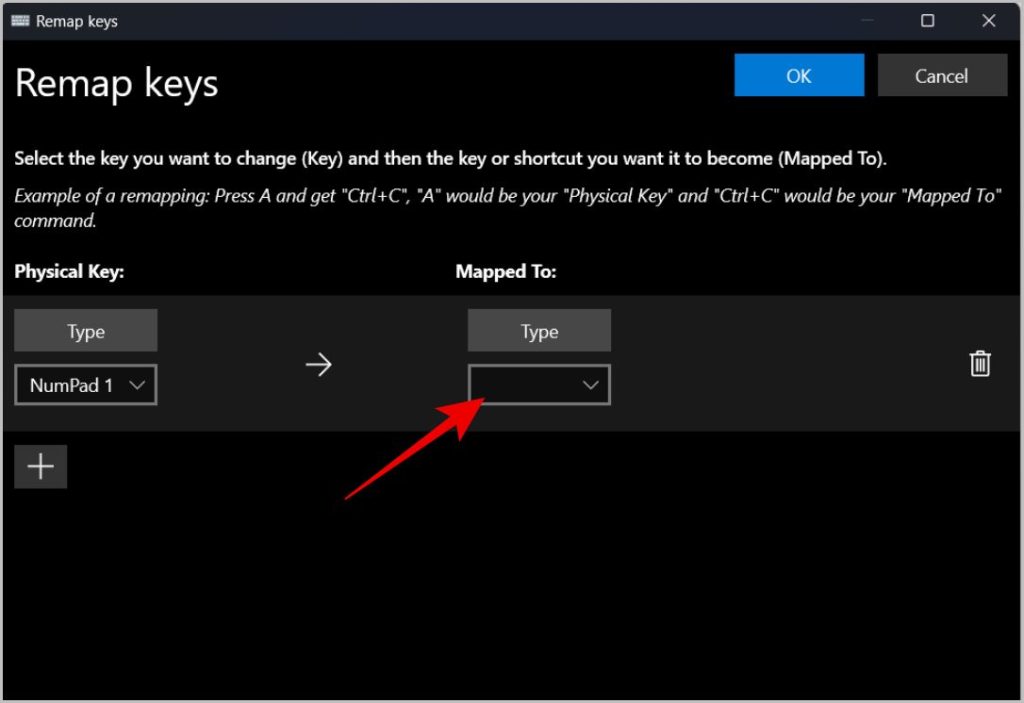
8. Da zarar an yi, danna maɓallin "KO" a sama. A cikin pop-up taga, danna "KO" Don tabbatarwa.
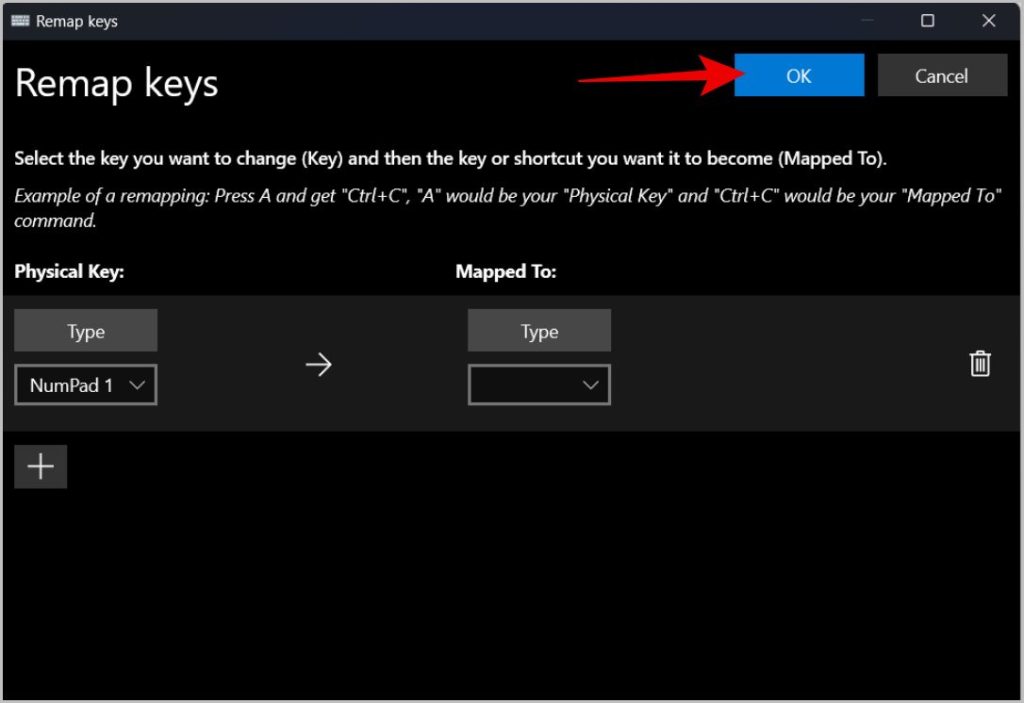
Yanzu zaku iya kawai amfani da maɓallin da kuka saita. Kuna iya maimaita abu iri ɗaya idan kuna da matsala tare da maɓalli da yawa. Ka tuna, lokacin da ka sake saita maɓalli, za ka rasa aikin maɓallin. Amma wannan zaɓin zai zama da amfani don sake tsara maɓallin da ba a saba amfani da shi ba zuwa wani abu da kuke buƙata kowace rana.
Kwamfutar tafi-da-gidanka mai karyewar makullin
Ko maɓalli ne ko maɓallai da yawa ba sa aiki akan PC ɗin ku na Windows, kuna iya gyara shi don bincika ko batun software ne. Idan matsalar ta ci gaba, za ka iya amfani da abubuwan da za a iya amfani da su kamar yin amfani da madannai na waje ko sake tsara maɓallan akan madannai.









